9、再次在图层面板上点击创建新的图层。你会看到图层面板上又多了一个图层2。

10、用与画嘴唇同样的笔刷设置好大小。注意画笔的硬度设置为0。用同样的颜色在脸上画个大花脸。不必小心谨慎。只涂大概。涂多几次更有层次感。

11、接着和上面一样的方法。在图层的 设置图层混合模式 中选择 颜色 OK。你会看到脸蛋上白里透红。 我这里做的只是淡淡的红色。 当然你要颜色深一点也可以。把前景颜色设置成深红色。或按照添加图层的方法再涂多几次。
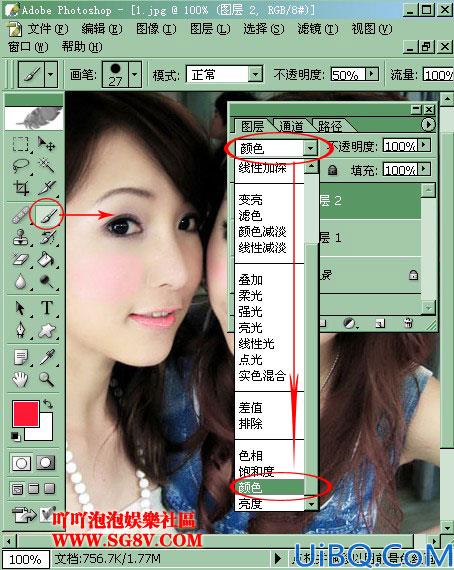
12、最后效果。

9、再次在图层面板上点击创建新的图层。你会看到图层面板上又多了一个图层2。

10、用与画嘴唇同样的笔刷设置好大小。注意画笔的硬度设置为0。用同样的颜色在脸上画个大花脸。不必小心谨慎。只涂大概。涂多几次更有层次感。

11、接着和上面一样的方法。在图层的 设置图层混合模式 中选择 颜色 OK。你会看到脸蛋上白里透红。 我这里做的只是淡淡的红色。 当然你要颜色深一点也可以。把前景颜色设置成深红色。或按照添加图层的方法再涂多几次。
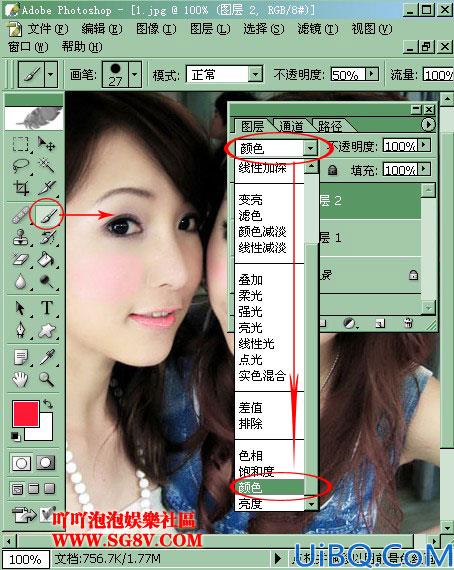
12、最后效果。

精彩评论